Ce PC ne répond pas actuellement aux exigences minimales du système pour exécuter Windows 11 - Comment réparer?
Le système d'exploitation Windows 11 de Microsoft est sorti depuis un certain temps, et je crois que de nombreux utilisateurs ont mis à niveau vers la dernière version de Windows, bien que Windows apporte une toute nouvelle interface utilisateur et des performances. Cependant, pour de nombreux utilisateurs qui prévoient de passer des anciens systèmes à la nouvelle version, le plus grand obstacle est le message d'erreur "Ce PC ne répond pas actuellement aux exigences minimales du système pour exécuter Windows 11".
Pour certains utilisateurs qui espèrent une mise à niveau sans problème, cela peut être une expérience frustrante et déconcertante. Dans cet article, nous allons plonger profondément dans ce que cela signifie lorsque vous rencontrez le message d'erreur "Ce PC ne répond pas actuellement aux exigences minimales du système" et que faire si votre appareil ne peut pas être mis à niveau vers Windows 11.
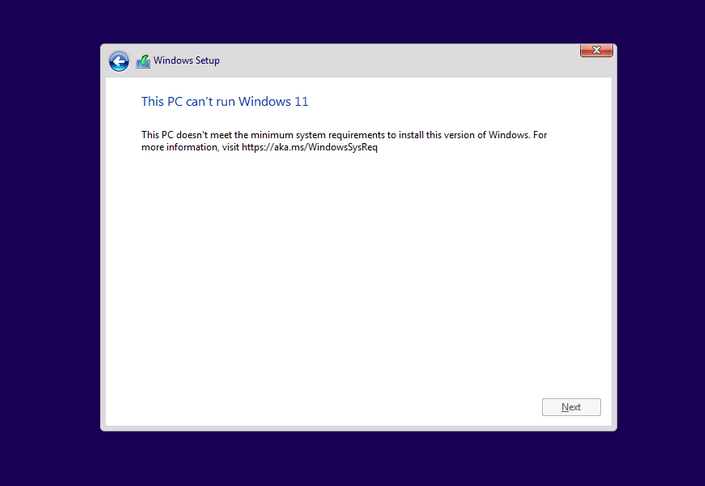
Partie 2. Quels sont les exigences minimales du système pour Windows 11 ?
Avant d'entrer dans les détails, nous devons d'abord comprendre les exigences minimales du système pour Windows 11. Ces exigences déterminent si votre PC peut prendre en charge et exécuter le système d'exploitation Windows 11 en toute fluidité. Microsoft a publié ces exigences pour garantir que les utilisateurs puissent avoir une expérience fluide et stable lorsqu'ils utilisent Windows 11. Selon la description officielle de Microsoft, les exigences minimales du système pour Windows 11 sont les suivantes :
| Spécification | Exigence |
|---|---|
| Mémoire | Au moins 4 Go |
| Stockage | Au moins 64 Go d'espace de stockage |
| Firmware | Prise en charge du démarrage UEFI et démarrage sécurisé activé |
| TPM | Le module de plateforme sécurisée (TPM) 2.0 est requis |
| Graphiques | Carte graphique DirectX 12 ou supérieure / Pilote WDDM 2.x |
| Écran | Supérieur à 9 pouces et prend en charge la résolution HD (720p) |
| Connexion Internet | Requise pour les mises à jour et le téléchargement de certaines fonctionnalités |
À première vue, ces exigences semblent raisonnables. Cependant, certaines des exigences matérielles, en particulier TPM 2.0 et Secure Boot, peuvent être déroutantes pour de nombreux utilisateurs, en particulier ceux qui possèdent des appareils plus anciens. Comprendre ces exigences est crucial car elles aident à expliquer pourquoi certains PC ne peuvent pas être mis à niveau vers Windows 11.
Partie 3. Quels sont les exigences système minimales pour Windows 11?
Si votre appareil ne répond pas aux exigences minimales de Windows 11, vous verrez un message indiquant "Ce PC ne répond actuellement pas aux exigences système minimales." Cela peut signifier plusieurs choses différentes:
1. Si votre appareil ne répond pas aux exigences, vous ne pourrez pas mettre à niveau vers Windows 11 directement via Windows Update. En d'autres termes, vous serez bloqué avec Windows 10 à moins de mettre à niveau votre matériel. Microsoft a clairement indiqué que les appareils ne répondant pas aux exigences ne pourront pas être mis à niveau vers Windows 11.
2. Alors que Windows 10 continuera à recevoir un support de mise à jour jusqu'en 2025, votre PC pourrait être en danger s'il ne peut pas être mis à niveau vers Windows 11. Alors que Microsoft se concentre davantage sur la sécurité de Windows 11, Windows 10 recevra progressivement moins de mises à jour, et votre système pourrait devenir moins sécurisé à long terme.
4. Comment vérifier si votre PC répond aux exigences minimales?
Avant de passer à l'étape suivante, vérifiez d'abord si votre PC répond aux exigences minimales de Windows 11. Heureusement, Microsoft fournit un moyen très simple de vérifier cela.
4.1 Utilisez l'outil de vérification de santé du PC
Microsoft fournit un outil gratuit, l'outil de vérification de santé du PC, qui peut analyser rapidement votre appareil et vous dire s'il répond aux exigences de Windows 11. L'outil analyse les composants matériels clés tels que TPM 2.0, la méthode de démarrage du système et la compatibilité du processeur, et donne des résultats clairs.
Comment utiliser l'outil de vérification de santé du PC :
- Visitez le site Web officiel de Microsoft, téléchargez et installez l'outil.
- Exécutez l'outil, et il analysera automatiquement votre système.
- L'outil montrera si votre PC répond aux exigences de Windows 11.
4.2 Vérification manuelle
Si vous souhaitez vérifier manuellement si votre matériel répond aux exigences, vous pouvez également comparer la configuration de votre système avec les exigences énumérées par Microsoft. Accordez une attention particulière aux aspects suivants :
- Modèle de processeur : Vérifiez si votre processeur figure dans la liste des modèles pris en charge.
- Version TPM : Appuyez sur
Windows + Ret tapeztpm.mscpour vérifier si TPM 2.0 est activé sur votre appareil. - Amorçage sécurisé : Accédez au BIOS et confirmez si le Secure Boot est activé.
5. Solution : Que faire si votre PC ne répond pas aux exigences ?
Si votre appareil ne répond pas aux exigences minimales de Windows 11, bien qu'il n'y ait pas de chemin de mise à niveau direct, vous avez toujours quelques solutions à choisir. Selon vos besoins et votre budget, ces solutions peuvent impliquer des mises à niveau matérielles, continuer à utiliser Windows 10 ou utiliser certains moyens techniques pour contourner les exigences du système. En plus de ces options générales, nous pouvons également envisager d'utiliser certains outils tiers pour aider à compléter la mise à niveau du système.
Dans cette section, nous détaillerons plusieurs solutions, y compris WinBootMate, un outil tiers qui peut vous aider à résoudre certains problèmes de démarrage et de compatibilité, et ainsi aider votre appareil à passer à Windows 11 en douceur.
5.1 Mise à niveau du matériel
La solution la plus directe est de mettre à niveau le matériel qui ne répond pas aux exigences. Vous pouvez envisager les options de mise à niveau matériel suivantes :
- Processeur : Si votre processeur ne prend pas en charge Windows 11, vous devrez peut-être le remplacer par un processeur compatible. En particulier, Microsoft ne prend plus en charge les anciens processeurs Intel de 7e génération et antérieurs. Vous pouvez vérifier la liste des processeurs pris en charge par Windows 11 et choisir un modèle pris en charge.
- Module TPM : De nombreuses anciennes cartes mères de PC ne prennent pas en charge TPM 2.0, ou ont TPM 1.2 mais ne répondent pas aux exigences de Windows 11. Dans ce cas, certaines cartes mères prennent en charge l'installation de modules TPM 2.0. Vous pouvez vérifier si votre carte mère a cette option, ou contacter le fabricant pour acheter un module TPM 2.0 adapté et l'installer vous-même.
- Activer le démarrage sécurisé : Certains anciens ordinateurs ont le démarrage sécurisé désactivé par défaut dans le BIOS. Si votre appareil prend en charge cette fonctionnalité, vous pouvez accéder au BIOS et activer manuellement le démarrage sécurisé afin que le système puisse démarrer Windows 11 avec une vérification sécurisée.
5.2 Utiliser l'outil WinBootMate - (Facile)
Pour ceux qui ne veulent pas modifier le système manuellement et veulent installer Windows 11 en douceur, WinBootMate est un outil tiers qui vaut la peine d'être essayé. WinBootMate est un logiciel conçu pour aider les utilisateurs à installer des appareils qui ne répondent pas aux exigences minimales de Windows 11. Il offre un moyen facile de contourner la vérification de compatibilité matérielle du système.
Si votre PC ne répond pas aux exigences minimales de Windows 11, vous pouvez utiliser WinBootMate pour essayer de résoudre ce problème en suivant les étapes ci-dessous :
- Étape 1 : Téléchargez et installez WinBootMate : Visitez le site Web officiel de WinBootMate ou d'autres plateformes de téléchargement fiables pour télécharger et installer l'outil WinBootMate.
- Étape 2 : Préparez le fichier ISO de Windows 11 : Avant d'installer, vous devez télécharger le fichier ISO de Windows 11. Vous pouvez obtenir le fichier ISO sur le site Web officiel de Microsoft ou via des outils tels que l'outil de création de média Windows 11.
- Étape 3 : Exécutez WinBootMate : Lancez l'outil WinBootMate et sélectionnez le fichier ISO de Windows 11 que vous avez téléchargé. Ensuite, cochez l'option "Contourner le Secure Boot, TMP et CPU de Windows 11" sur la page d'accueil.
- Étape 4 : Créez une clé USB bootable : Dans WinBootMate, cliquez sur le bouton "GRAVER" pour compléter la création de la clé USB bootable.
- Étape 5. Il faudra environ 10 minutes pour terminer la tâche, et vous devriez recevoir un message "Gravure réussie !"
- Étape 6 : Démarrez et installez Windows 11 : Insérez la clé USB bootable dans votre ordinateur, redémarrez votre ordinateur et accédez au BIOS, en vous assurant de démarrer à partir de l'USB. Suivez les invites de l'assistant d'installation pour commencer l'installation de Windows 11. À ce stade, vous n'avez pas besoin de vous soucier des exigences matérielles, WinBootMate s'occupera de tous les problèmes de compatibilité.
- Étape 7 : Terminez l'installation et configurez le système : Une fois l'installation terminée, le système redémarrera automatiquement et entrera dans l'interface de configuration de Windows 11. Suivez les invites pour configurer les paramètres de base tels que la langue et le fuseau horaire pour terminer l'installation de Windows 11.
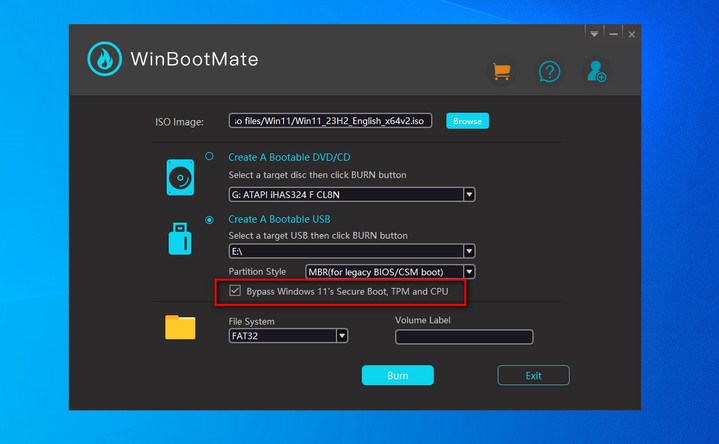
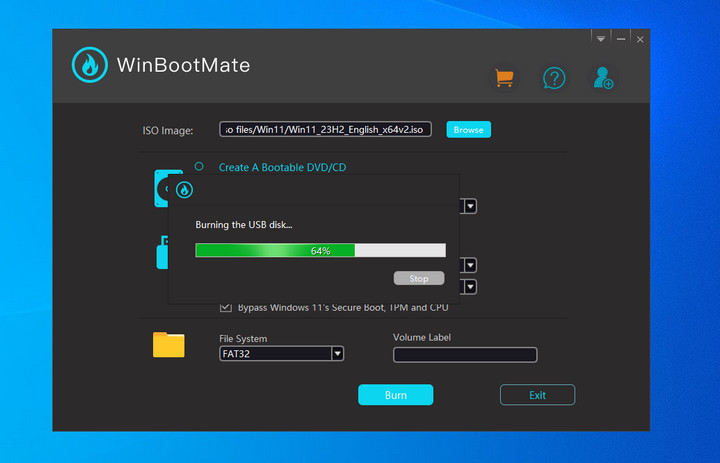
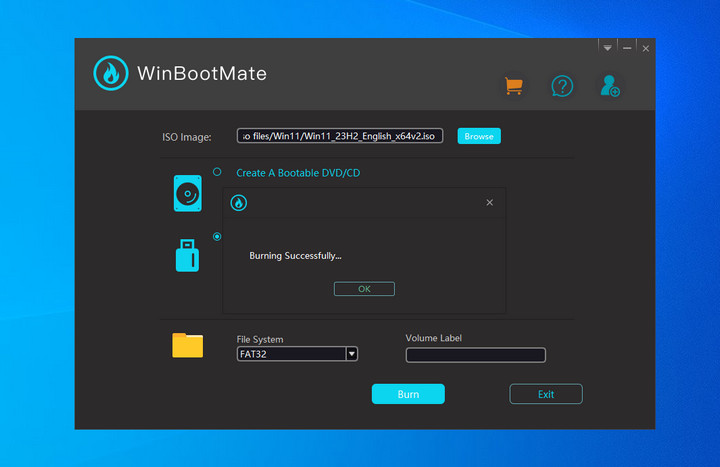

WinBootMate est une solution relativement simple et efficace qui peut vous aider à contourner la vérification de compatibilité de Windows 11. Si votre appareil ne répond pas aux exigences matérielles, cet outil peut grandement simplifier le processus d'installation et éviter des opérations manuelles compliquées.
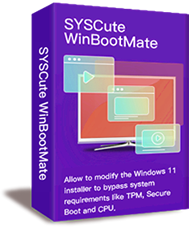
SYSCute WinBootMate
- Créez une clé USB bootable à partir de l'image ISO de Windows 11/10/8/7/Vista.
- Contournez la vérification du CPU, TPM et Secure Boot de Windows 11 en un clic.
- Fonctionne parfaitement sur PC Windows et Mac, y compris Apple Silicon M1/M2/M3.
- Interface utilisateur super facile à utiliser avec un design moderne.
- Entièrement compatible avec les schémas de démarrage Legacy BIOS et UEFI.
Conclusion
Si vous recevez le message "Cet ordinateur ne répond pas actuellement aux exigences minimales du système pour exécuter Windows 11", vous n'avez pas à renoncer complètement à la mise à niveau. Alors que les exigences minimales de Microsoft peuvent être trop exigeantes pour certains utilisateurs, il existe plusieurs moyens viables d'obtenir Windows 11 grâce à des mises à niveau matérielles, en continuant à utiliser Windows 10, ou en utilisant des outils tiers tels que WinBootMate. Il existe plusieurs chemins viables.
Si votre appareil ne répond pas aux exigences de Windows 11 et que vous n'êtes pas pressé de mettre à niveau, vous pouvez choisir de continuer à utiliser Windows 10 jusqu'à la fin du support en 2025. Pour les utilisateurs prêts à investir dans des mises à niveau matérielles, l'achat d'un nouvel appareil ou le remplacement d'anciens composants est également une bonne option. .
Cependant, si vous souhaitez contourner ces limitations matérielles, WinBootMate offre une solution pratique qui peut vous aider à installer Windows 11 sur des appareils non pris en charge. Peu importe la méthode que vous choisissez, le point le plus important est de décider en fonction de vos besoins et des conditions de votre appareil pour garantir la stabilité et la sécurité du système.
